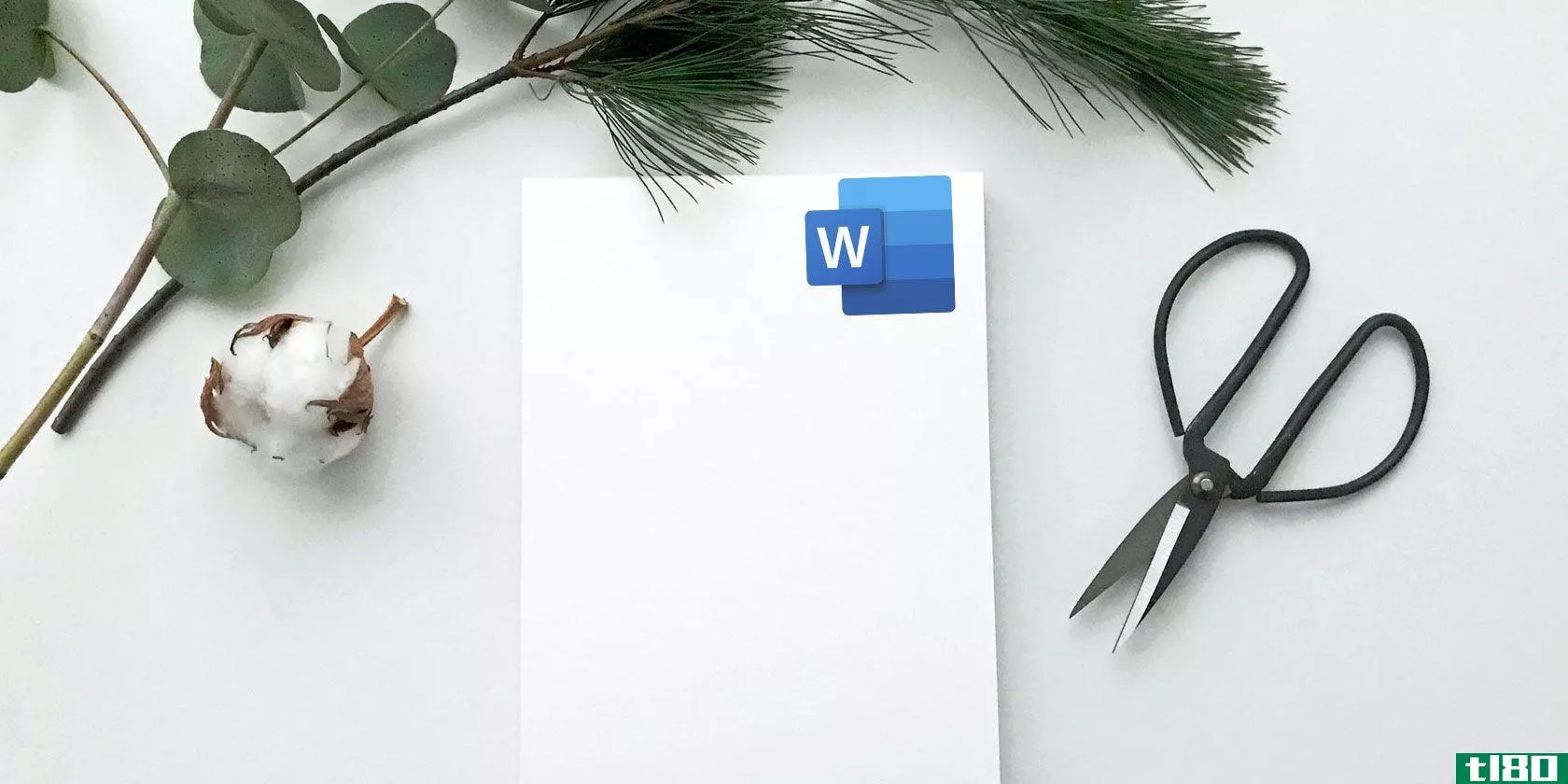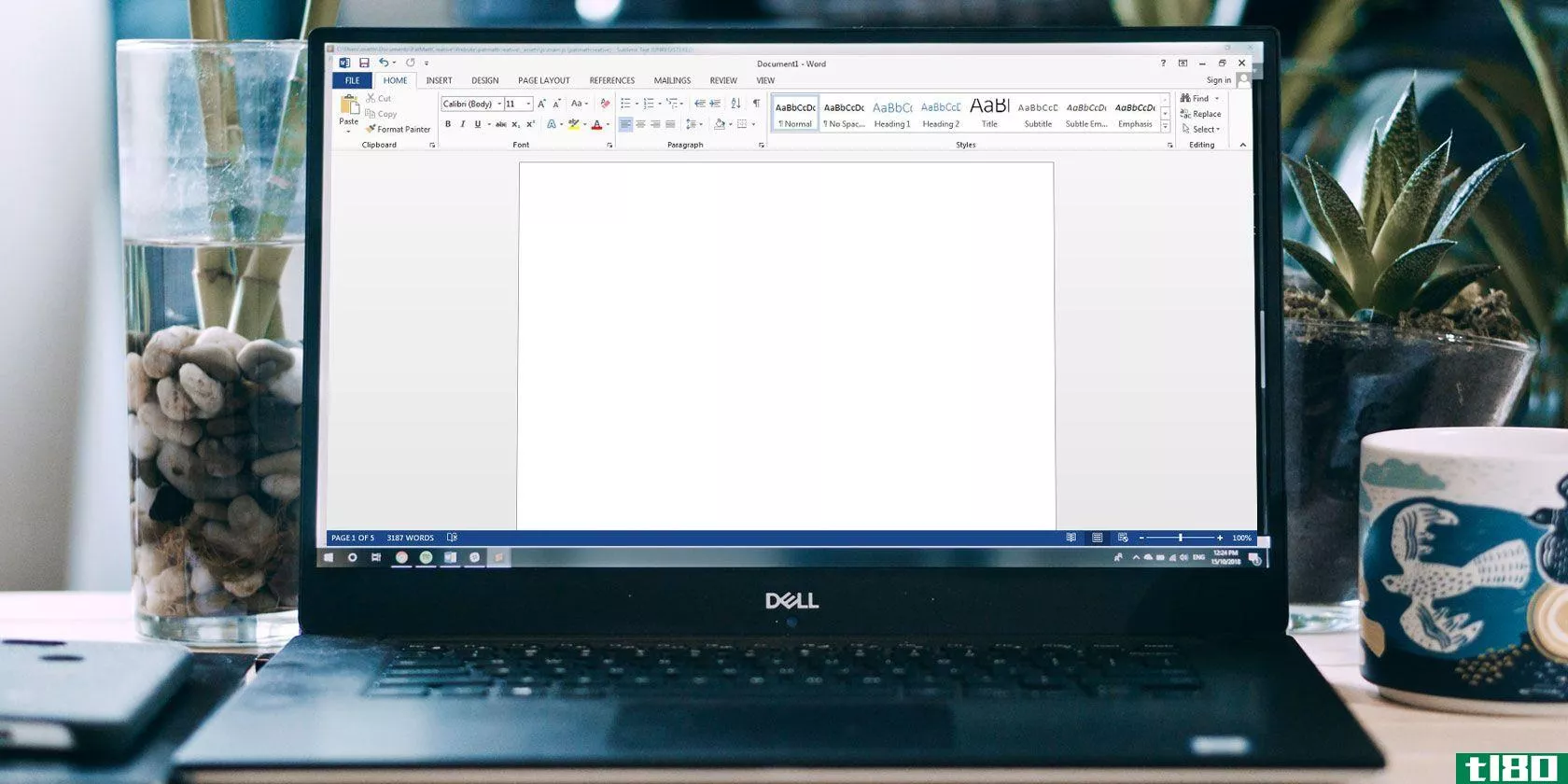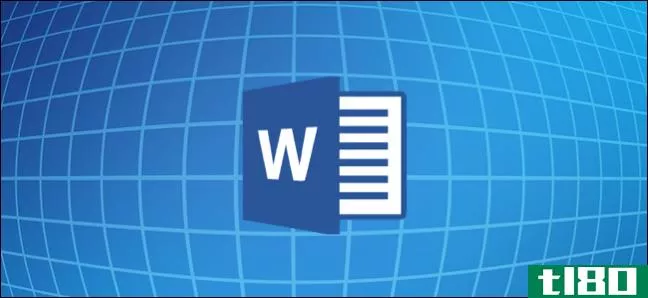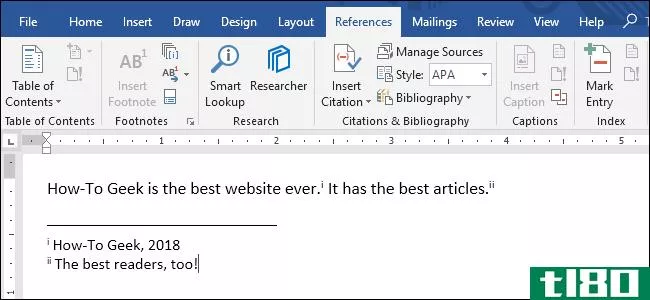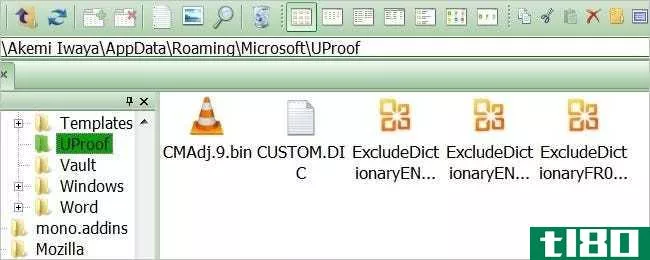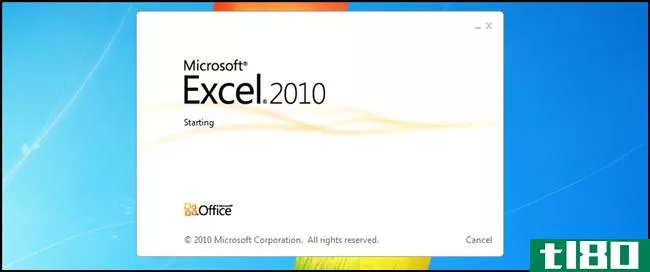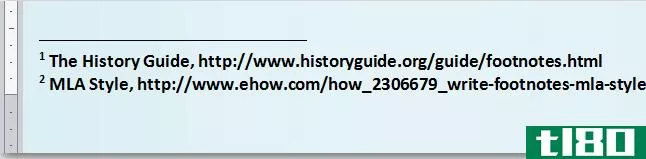如何在Microsoft Word中添加脚注(add a footnote to microsoft word)
方法1方法1的3:word 2007/2010/2013/2016 (windows)
- 1点击 "参考资料 "标签。它位于窗口的顶部,通常在 "页面布局 "和 "邮件 "之间。这个标签让你插入各种参考工具,如目录、脚注和尾注、引文、标题等。
- 2将你的光标放在你希望出现脚注的地方。默认情况下,脚注将被指定为增加的上标数字。将光标放在你希望出现数字的地方。
- 3点击 "插入脚注 "按钮。这位于 "参考文献 "标签的 "脚注 "部分。脚注号码将被插入,并在页面底部添加一个分隔条。你的光标将自动被带到页面底部的脚注处,这样你就可以填写它了。尾注就像脚注一样,只是参考文献发生在文件的最后。默认情况下,尾注用罗马数字编号(i、ii、iii等)。另外,你可以按Ctrl + Alt + F创建一个脚注,或按Ctrl + Alt + D创建一个尾注。
- 4改变你的脚注编号重置的时间。默认情况下,你的脚注在整个文档中的数量会增加。你可以改变这一点,使数字在每一页或在文件的章节分隔处重新开始。点击 "脚注 "部分右下角的菜单按钮。这将打开 "脚注和尾注 "窗口。在 "格式 "部分,使用 "编号 "下拉菜单,选择你希望脚注编号重新开始的时间。你可以通过点击 "页面布局 "标签,点击 "页面设置 "部分的 "中断 "按钮,然后选择你想插入的中断类型,在你的文档中插入章节中断。除了改变脚注的编号方式外,分节符对于改变文档的特定部分的布局是非常好的。
- 5改变你的脚注格式。如果你希望用符号代替数字,希望脚注出现在文本的下面而不是页面的底部,或者希望编号从不同的数字开始,你可以在 "脚注和尾注 "窗口中进行更改。点击 "脚注 "部分右下角的菜单按钮来打开它。点击符号...,从符号菜单中选择一个符号。你可以从任何字体中选择任何字符,不过 "符号 "字体将默认打开。
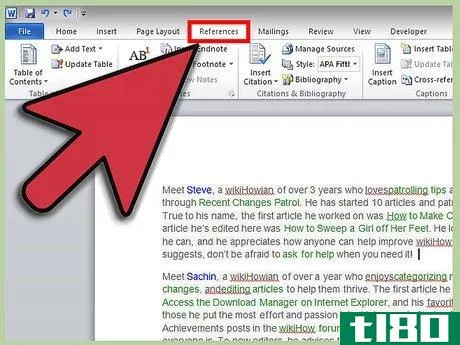
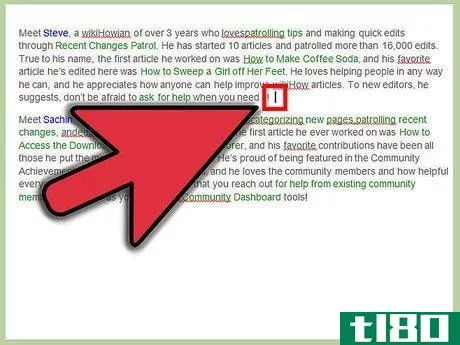
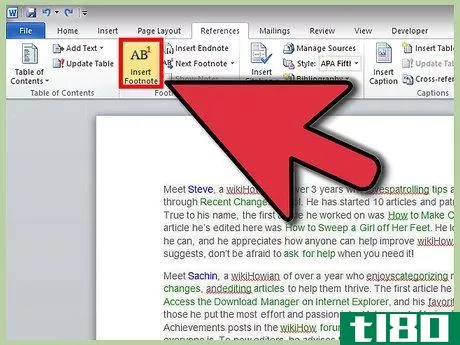
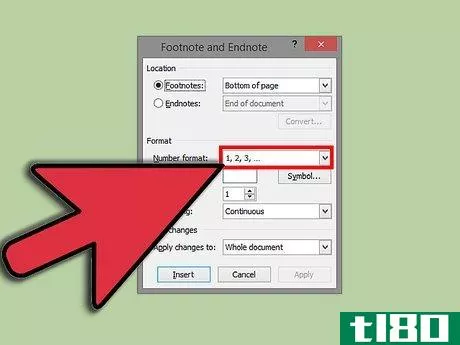
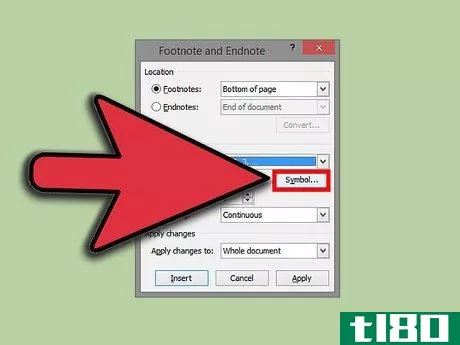
方法2 方法2之3:WORD 2011 (MAC)
- 1切换到 "打印布局 "视图。单击 "视图",选择 "打印布局"。
- 2将你的光标放在你希望出现脚注的地方。你的脚注将出现在光标处,所以将光标放在你想创建脚注参考的文本末尾。
- 3插入脚注。点击 "文档元素 "标签,然后点击 "引文 "部分的 "脚注 "按钮。一个脚注将在你的光标处插入,你将被带到脚注文本部分,输入脚注的内容。脚注文本将与脚注在同一页的底部,用一行来分隔。另外,你可以按命令+选项+F来创建一个脚注,或者按命令+选项+E来创建一个尾注。
- 4改变你的脚注格式。如果你希望用符号代替数字,希望脚注出现在文本下方而不是页面底部,或者希望编号从不同的数字开始,你可以在 "脚注和尾注 "窗口中进行更改。点击插入,选择脚注。点击符号...,从符号菜单中选择一个符号。你可以从任何字体中选择任何字符,不过 "符号 "字体将默认打开。默认情况下,你的脚注在整个文档中的数量会增加。你可以改变这一点,使数字在每一页或在文件的章节分隔处重新开始。在 "格式 "部分,使用 "编号 "下拉菜单,选择你希望脚注号码何时重新开始。你可以将你的格式改变只应用于你选定的文本、当前的章节或整个文档。
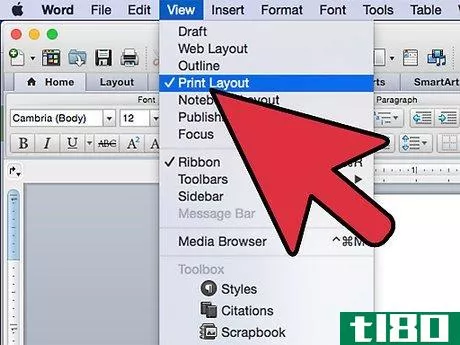
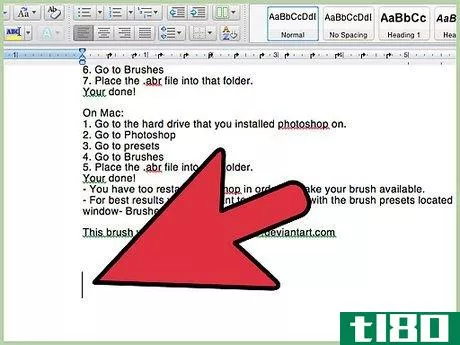
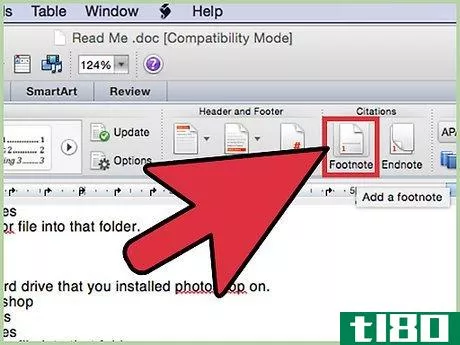
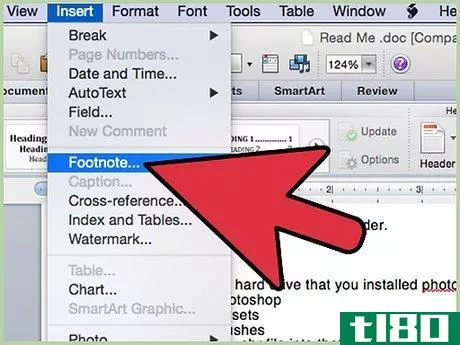
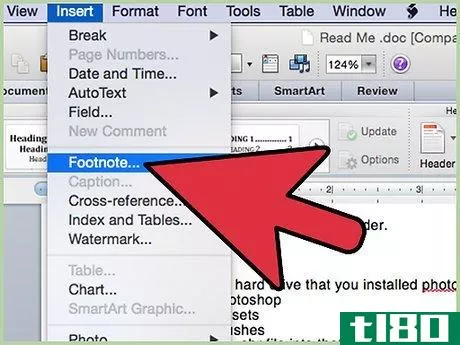
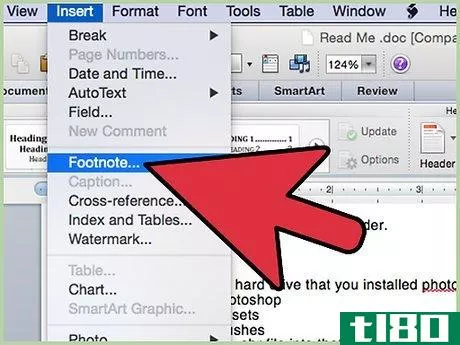
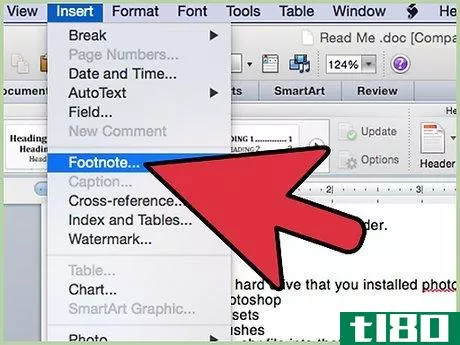
方法3方法3:word 2003(windows)或word 2004/2008(mac)。
- 1切换到 "打印布局 "视图。单击 "视图",选择 "打印布局"。
- 2将你的光标放在你希望出现脚注的地方。你的脚注将出现在光标处,所以将光标放在你想创建脚注参考的文本末尾。
- 3插入脚注。点击插入→参考资料→脚注...,打开 "脚注和尾注 "窗口。选择 "脚注",然后选择你的编号选项。你可以让Word自动为你的脚注编号,或者你可以选择一个自定义的符号来插入。在Word 2004/2008中,点击插入→脚注....。另外,你可以按Ctrl + Alt + F来创建一个脚注,或者按Ctrl + Alt + D来创建一个尾注,在Windows中。在Mac上,按Command + Option + F来创建脚注,或按Command + Option + E来创建尾注。
- 4输入你的脚注文本。你的脚注将被创建,你将被带到页面底部的脚注文本部分。你可以输入你想要的脚注文本,完成后再点击回到你的文档中。
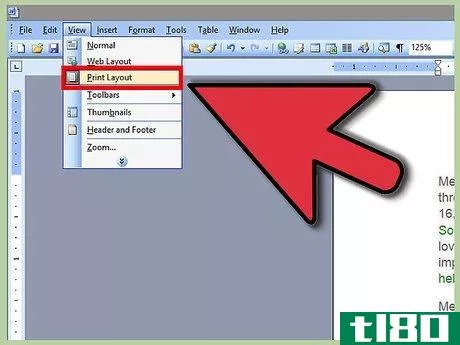
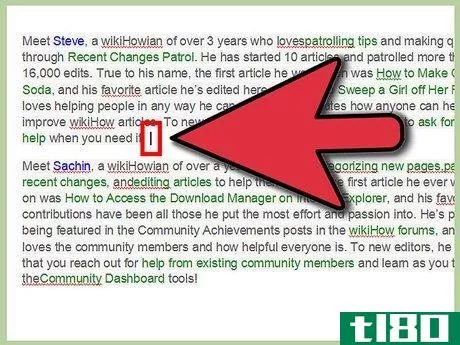
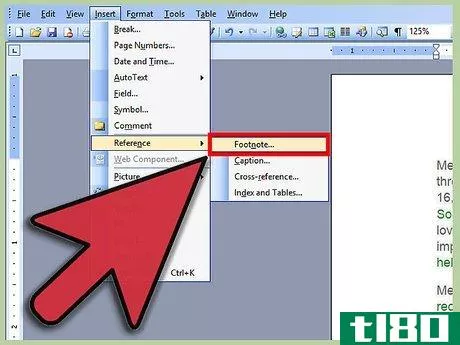
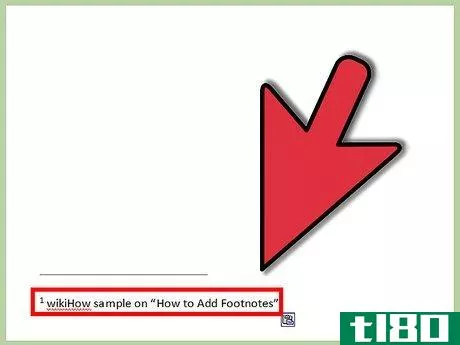
- 发表于 2022-03-02 13:01
- 阅读 ( 148 )
- 分类:IT
你可能感兴趣的文章
如何在microsoft word中添加芝加哥风格的脚注
... 我们将使用MicrosoftWord 2016来发布这篇文章,因为在Word中添加和格式化脚注很简单,但许多概念与以前的版本和其他文字处理程序兼容。不过,开始使用word2016还是有很好的理由的,包...
- 发布于 2021-03-17 11:52
- 阅读 ( 434 )
如何在microsoft word中删除额外页面
您刚刚完成了Microsoft Word文档的工作。在打印前快速扫描后,您会注意到一个额外的页面已经偷偷地进入了。没什么大不了的,只需删除它,对吧?也许不是。额外的页面可能会非常棘手,所以让我们学习如何删除一个单词中的...
- 发布于 2021-03-30 15:44
- 阅读 ( 237 )
如何在microsoft word中添加脚注和尾注并设置其格式
... microsoftword使向文档中添加脚注或尾注变得很容易,并提供了自定义脚注或尾注的灵活性。 ...
- 发布于 2021-03-31 08:27
- 阅读 ( 459 )
如何使用microsoftword中的research进行论文写作
...直接添加到文档中。 在这里,我们将向您展示如何使用microsoftword中的research工具减少研究时间并加快论文的撰写。 Note: At the time of writing, Researcher is available with Word for Microsoft 365, Word for Microsoft 365 for Mac, and Word 2016. It is available t...
- 发布于 2021-03-31 13:14
- 阅读 ( 171 )
如何在microsoftword中使用脚注和尾注
无论您是使用microsoftword进行个人写作还是专业写作,有时您可能需要在工作的各个部分添加补充说明。也许你想对你的一个论点做一个旁注,或者你需要引用另一个作者的作品,而不要分散对正文的注意力。幸运的是,Word有一...
- 发布于 2021-04-05 04:30
- 阅读 ( 247 )
microsoft word的自定义词典位于哪里?
在microsoftword中建立一个坚实的自定义词典需要一段时间,因为一次只添加几个单词,但一旦建立起来,处理文档就变得更加愉快了。那么,当您需要重新安装Windows并且不想丢失自定义词典时,您该怎么办呢? 今天的问答环节...
- 发布于 2021-04-11 10:29
- 阅读 ( 140 )
关于微软office的最佳极客指南文章
我们已经发表了很多关于MicrosoftOffice2007和2010以及套件中的程序的文章。本文为Office、Word、Excel、Outlook、PowerPoint、OneNote汇编了许多有用的提示,并提供了一些有关最新版本office2013的文章链接。 办公室 下面的文章介绍了Office2...
- 发布于 2021-04-12 04:06
- 阅读 ( 336 )
如何禁用office中的启动屏幕(word、excel、powerpoint)
每次打开Microsoft Office应用程序时,都必须等待启动屏幕消失。如果你想让它消失,下面是如何禁用启动屏幕的。 注意:由于我们正在创建一个快捷方式,这只会在创建新文档时禁用启动屏幕,但在双击文档打开文档时不会禁用...
- 发布于 2021-04-12 14:26
- 阅读 ( 138 )
充分利用microsoft office的10个快速提示
...ating your favorite commands from Office 2003 on the new Ribbon interface. Microsoft created and interactive guide to the new Ribbon interface in Office 2010 to help **ooth the transition from Office 2003 to Office 2010. The following provides a link to the interactive guides and also shows you how ...
- 发布于 2021-04-12 17:08
- 阅读 ( 249 )
如何使用microsoft word中的分隔符来更好地格式化文档
你有没有试过让一个长文档的格式在每一节中都像你想要的那样?让我们探索一下Word中的Breaks工具,看看如何使用Breaks来更好地格式化文档。 Word包含了这么多的特性,很容易忽略一些正是我们要寻找的东西。我们大多数人都...
- 发布于 2021-04-13 03:35
- 阅读 ( 124 )